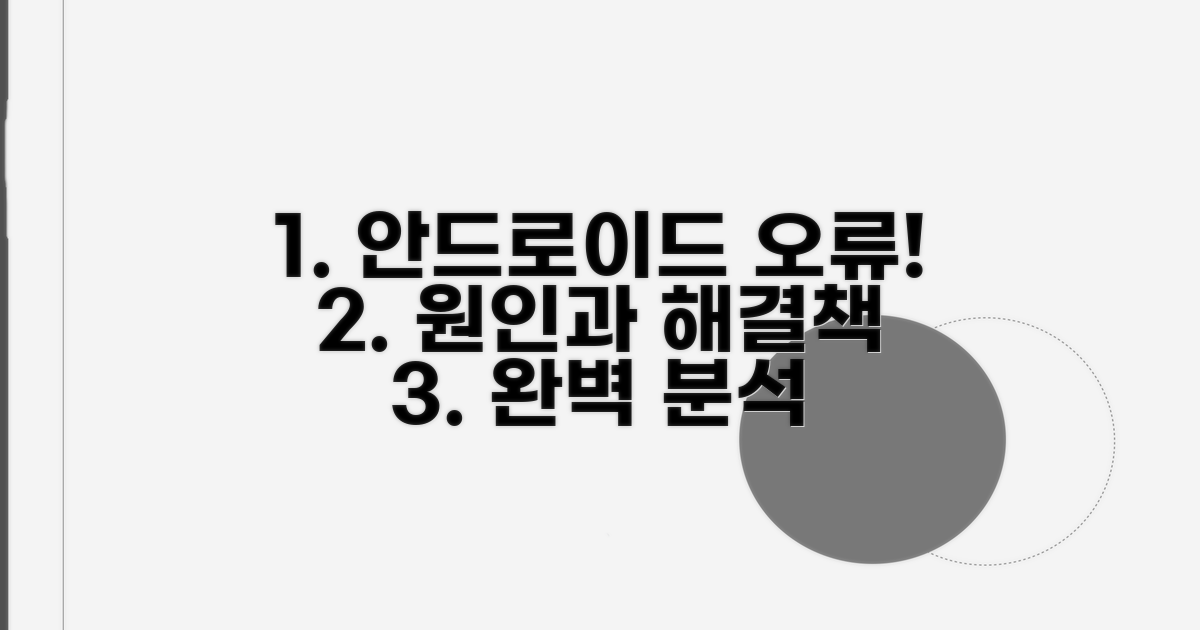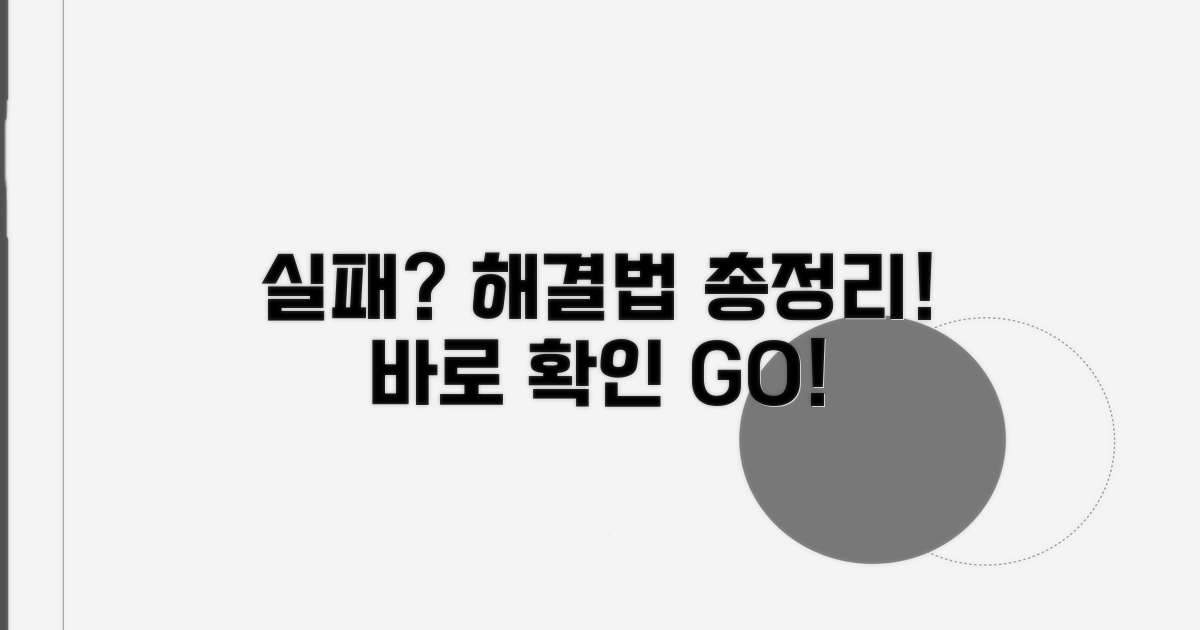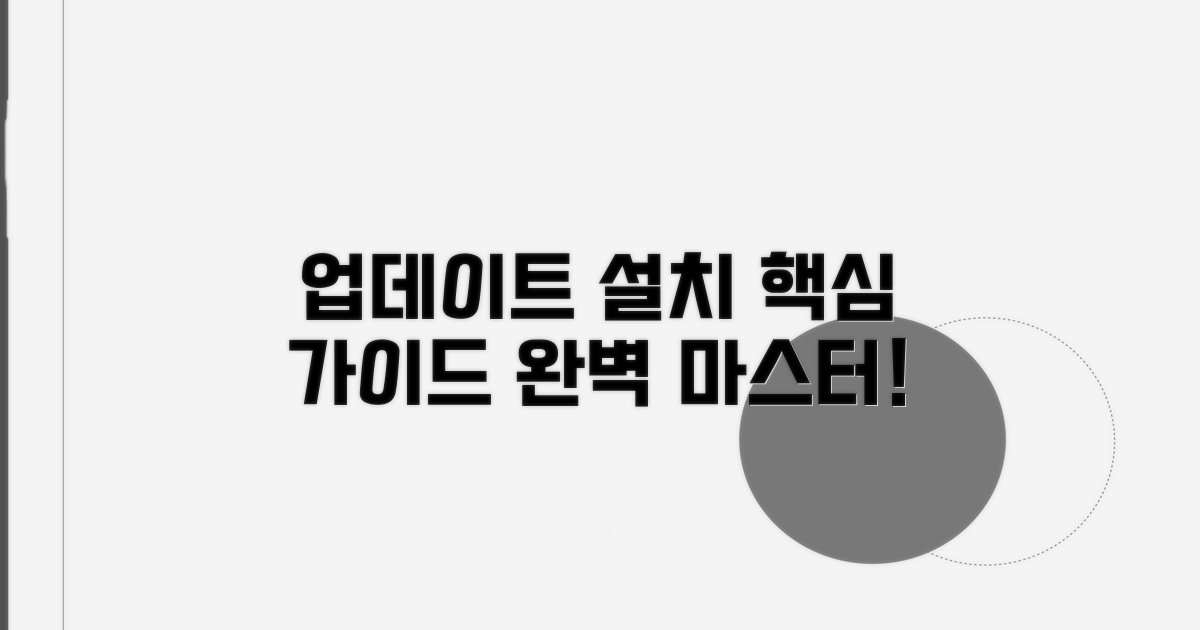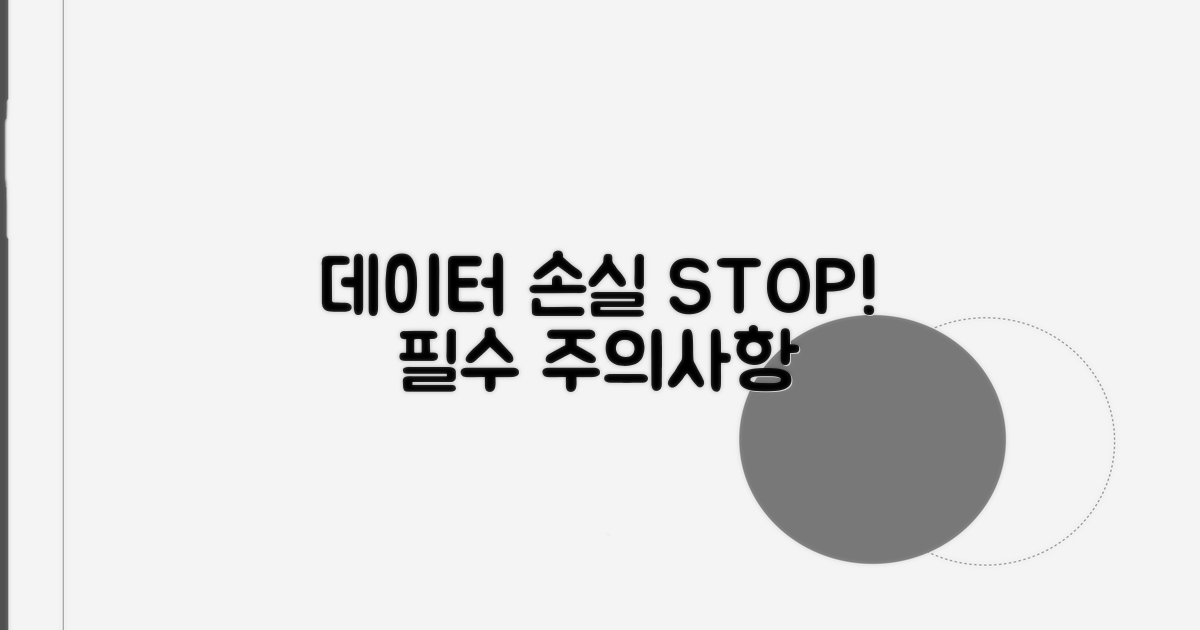안드로이드 업데이트 설치 오류 | 시스템 업데이트 실패 오류 때문에 스마트폰 사용에 불편을 겪고 계신가요? 걱정 마세요. 이 글에서 발생하는 문제의 원인과 해결 방법을 명확하게 알려드리겠습니다.
인터넷에 떠도는 수많은 정보 속에서 어떤 것이 진짜 해결책인지 찾기 어려우셨을 겁니다. 잘못된 정보는 오히려 상황을 악화시킬 수도 있죠.
가장 효과적인 방법들만 모아 쉽게 따라 할 수 있도록 정리했습니다. 이 글을 끝까지 읽으시면 답답했던 시스템 업데이트 실패 오류를 시원하게 해결하실 수 있을 거예요.
안드로이드 업데이트 오류 원인 분석
안드로이드 기기 사용 중 시스템 업데이트 설치 오류를 경험하는 것은 당황스러운 일입니다. 흔히 ‘시스템 업데이트 실패 오류’라고도 불리는 이 문제는 여러 원인으로 발생할 수 있습니다. 삼성전자 갤럭시 S23 시리즈와 같은 최신 스마트폰에서도 소프트웨어 업데이트 과정에서 예상치 못한 문제가 발생하곤 합니다.
업데이트 오류의 가장 흔한 원인 중 하나는 저장 공간 부족입니다. 새로운 안드로이드 버전은 이전 버전보다 더 많은 용량을 요구하므로, 기기에 충분한 여유 공간이 없다면 업데이트 파일 다운로드 및 설치 과정에서 문제가 발생합니다. 예를 들어, 안드로이드 14 업데이트는 최소 2GB 이상의 여유 공간을 권장하며, 안정적인 설치를 위해서는 4GB 이상을 확보하는 것이 좋습니다.
또한, 불안정한 네트워크 환경도 업데이트 실패의 주요 원인입니다. Wi-Fi 연결이 자주 끊기거나 속도가 느린 경우, 다운로드된 업데이트 파일이 손상될 수 있습니다. 따라서 안정적인 Wi-Fi 환경에서 업데이트를 진행하는 것이 중요합니다. 간혹 기기 자체의 소프트웨어적인 충돌이나 버그로 인해 업데이트가 원활하게 이루어지지 않는 경우도 있습니다.
오래된 기기의 경우, 하드웨어의 노후화나 지원 종료로 인해 최신 안드로이드 버전으로의 업데이트가 불가능하거나 오류가 발생할 수 있습니다. 예를 들어, 출시된 지 5년 이상 된 특정 스마트폰 모델은 제조사의 지원 정책에 따라 더 이상 주요 안드로이드 OS 업데이트를 제공받지 못할 수 있습니다.
실패 시 해결 방법 총정리
안드로이드 시스템 업데이트 실패 오류 발생 시, 당황하지 않고 시도해볼 수 있는 구체적인 해결 방법들을 상세히 안내합니다. 각 단계별 예상 소요 시간과 주의사항을 꼼꼼히 확인하세요.
가장 먼저 시도해볼 방법은 저장 공간 확보입니다. 불필요한 앱이나 대용량 파일을 삭제하여 업데이트 파일이 다운로드될 충분한 공간을 마련해주세요. 이 과정은 보통 5-10분 내외로 완료됩니다.
다음으로, 기기를 재부팅한 후 다시 업데이트를 시도해보는 것이 좋습니다. 일시적인 시스템 오류는 재부팅으로 해결되는 경우가 많습니다.
업데이트 실패의 주요 원인 중 하나는 불안정한 네트워크 환경입니다. Wi-Fi 연결 상태를 확인하고, 가능하다면 더 안정적인 네트워크로 변경하여 시도해주세요. 모바일 데이터 사용 시에는 데이터 사용량 제한도 확인해야 합니다.
만약 소프트웨어 충돌이 의심된다면, 안전 모드로 부팅하여 업데이트를 진행하는 것도 효과적입니다. 안전 모드는 기본 시스템 앱만 실행되므로 외부 앱과의 충돌 가능성을 줄여줍니다.
핵심 팁: 업데이트 파일이 이미 다운로드된 상태에서 오류가 발생했다면, 해당 업데이트 파일을 삭제한 후 다시 다운로드하여 설치를 시도하는 것이 좋습니다.
- 최우선 방법: 스마트폰 제조사 공식 홈페이지에서 제공하는 PC 프로그램을 이용하여 업데이트를 시도해보세요.
- 대안 방법: 배터리 잔량이 충분한지 확인하고, 충전 상태에서 업데이트를 진행하는 것이 안정적입니다.
- 시간 단축법: 시스템 업데이트는 통신사 및 제조사 서버 상황에 따라 시간이 오래 걸릴 수 있으므로, 여유로운 시간에 진행하는 것이 좋습니다.
- 문제 해결: 위 방법으로도 해결되지 않는다면, 제조사 고객센터에 문의하여 AS를 받는 것을 고려해야 합니다.
업데이트 설치 절차 완벽 가이드
실제 실행 방법을 단계별로 살펴보겠습니다. 각 단계마다 소요시간과 핵심 체크포인트를 포함해서 안내하겠습니다.
업데이트 설치 오류 발생 시, 가장 먼저 확인해야 할 것은 안정적인 Wi-Fi 환경입니다. 불안정한 네트워크는 시스템 업데이트 실패 오류의 주된 원인이 될 수 있습니다.
다음으로, 기기의 배터리를 충분히 충전해야 합니다. 업데이트 도중 전원이 꺼지면 심각한 문제가 발생할 수 있으므로 최소 50% 이상 충전하거나 전원에 연결한 상태로 진행하세요.
| 단계 | 실행 방법 | 소요시간 | 주의사항 |
| 1단계 | Wi-Fi 연결 및 배터리 확인 | 5분 | 안정적인 Wi-Fi, 배터리 50% 이상 |
| 2단계 | 기기 재부팅 | 5분 | 일시적 오류 해결 시도 |
| 3단계 | 설정 > 시스템 > 시스템 업데이트 진입 | 2분 | 정확한 메뉴 경로 확인 |
| 4단계 | 업데이트 다운로드 및 설치 | 30분~2시간 | 업데이트 용량에 따라 상이 |
다운로드 중 네트워크 연결이 끊기면 오류가 발생할 수 있으므로, 안정적인 Wi-Fi 환경을 유지하는 것이 중요합니다. 다운로드 완료 후 설치 단계에서 문제가 발생한다면, 기기를 다시 시작하고 재시도해보세요.
만약 반복적으로 안드로이드 업데이트 설치 오류가 발생한다면, 기기 저장 공간을 확보하는 것이 해결책이 될 수 있습니다. 불필요한 앱이나 데이터를 삭제하여 최소 1-2GB 이상의 여유 공간을 확보하세요.
체크포인트: 업데이트 설치 중에는 절대 기기를 끄거나 Wi-Fi 연결을 해제하지 마세요. 이는 시스템 업데이트 실패 오류를 유발할 수 있습니다.
- ✓ Wi-Fi 상태: 안정적인 신호 강도 유지
- ✓ 저장 공간: 최소 1-2GB 이상 확보
- ✓ 배터리: 50% 이상 충전 또는 전원 연결
- ✓ 재부팅: 오류 지속 시 기기 재시도
데이터 손실 방지 주의사항
안드로이드 시스템 업데이트 실패 오류는 데이터 손실로 이어질 수 있습니다. 이를 방지하기 위한 구체적인 주의사항을 알려드립니다.
가장 먼저, 업데이트를 시작하기 전 기기의 배터리 잔량을 50% 이상으로 충전하거나 전원 연결 상태를 유지해야 합니다. 업데이트 도중 전원이 부족하면 시스템이 비정상적으로 종료되어 안드로이드 업데이트 설치 오류가 발생할 가능성이 높습니다.
또한, 충분한 저장 공간 확보는 필수입니다. 업데이트 파일 자체의 용량 외에도 설치 과정에서 임시 파일이 생성되므로, 기기 저장 공간의 최소 15-20%를 비워두는 것이 안전합니다. 저장 공간이 부족하면 업데이트 파일 다운로드에 실패하거나 설치가 중단될 수 있습니다.
안정적인 Wi-Fi 환경에서의 업데이트는 더욱 중요합니다. 불안정한 모바일 데이터 환경은 다운로드 오류를 유발하며, 재시도 과정에서 더 큰 문제를 야기할 수 있습니다. 특히 대용량 업데이트의 경우, 데이터 요금 폭탄을 피하기 위해서라도 Wi-Fi 사용을 권장합니다.
⚠️ 업데이트 중단 위험: 네트워크 연결이 불안정하거나 배터리가 부족한 상태에서 업데이트를 진행하면 시스템 업데이트 실패 오류와 함께 데이터가 손상될 수 있습니다.
- 데이터 백업: 중요한 사진, 연락처, 문서 등은 반드시 클라우드 서비스나 PC에 미리 백업해두세요.
- 불필요한 앱 삭제: 저장 공간 확보를 위해 사용하지 않는 앱은 미리 삭제하는 것이 좋습니다.
- 기기 재시작: 업데이트 전 기기를 재시작하면 일시적인 시스템 오류를 해결하는 데 도움이 됩니다.
만약 업데이트 과정에서 오류가 발생했다면, 무리하게 재시도하기보다는 기기 제조사의 공식 고객센터에 문의하여 정확한 진단과 해결 방법을 안내받는 것이 현명합니다.
성공적인 업데이트를 위한 꿀팁
안드로이드 업데이트 설치 오류는 흔하지만, 해결 방법을 제대로 알면 시스템 업데이트 실패 오류를 효과적으로 극복할 수 있습니다. 단순히 재부팅하는 것을 넘어 전문가 수준의 접근이 필요합니다.
일반적인 해결책 외에, 시스템 업데이트 실패 오류 발생 시 근본 원인을 진단하는 심층적인 방법들을 소개합니다. 캐시 파티션 삭제는 물론, ADB(Android Debug Bridge)를 활용한 명령어 기반 접근은 더욱 강력한 해결책을 제시할 수 있습니다.
예를 들어, adb reboot recovery 명령어로 복구 모드에 진입 후, wipe cache partition 명령어를 실행하는 것은 시스템 업데이트 설치 오류 발생 시 유용한 고급 기법입니다. 이 방법은 기기 자체 오류를 제거하여 업데이트 성공률을 높입니다.
소프트웨어 업데이트 과정에서 예상치 못한 데이터 손실이나 설정 초기화가 발생할 수 있습니다. 이를 대비한 전문가들의 백업 및 복구 전략은 필수적입니다. 클라우드 백업뿐만 아니라, 중요한 데이터는 PC로 직접 옮기는 이중 백업이 중요합니다.
삼성 기기 사용자의 경우, 삼성 클라우드와 PC 삼성 스위스를 함께 활용하면 사진, 연락처, 메시지 등 중요한 데이터를 안전하게 관리하고, 업데이트 실패 시 신속하게 복원할 수 있습니다. 이는 안드로이드 업데이트 설치 오류 발생 시에도 데이터를 보호하는 효과적인 방법입니다.
전문가 팁: 업데이트 후 앱 호환성 문제를 겪는다면, 각 앱 개발사의 최신 버전 업데이트 정보를 미리 확인하고, 필요한 경우 앱을 재설치하는 것이 좋습니다.
- 루팅된 기기: 루팅된 기기는 업데이트 과정에서 문제가 발생할 확률이 높으므로, 공식 업데이트 전에 반드시 루팅을 해제하는 것이 좋습니다.
- 저장 공간 확보: 업데이트 파일을 다운로드할 충분한 저장 공간을 확보하는 것은 시스템 업데이트 실패 오류의 흔한 원인 중 하나입니다.
- 배터리 잔량: 업데이트 중 배터리가 부족하여 중단될 경우 문제가 발생할 수 있으므로, 최소 50% 이상 충전된 상태에서 진행하세요.
- 네트워크 안정성: 안정적인 Wi-Fi 환경에서 업데이트를 진행하여 다운로드 오류를 방지하는 것이 중요합니다.
자주 묻는 질문
✅ 안드로이드 업데이트 설치 오류의 가장 흔한 원인은 무엇이며, 업데이트를 위해 권장되는 최소 저장 공간은 어느 정도인가요?
→ 안드로이드 업데이트 설치 오류의 가장 흔한 원인 중 하나는 저장 공간 부족입니다. 안드로이드 14 업데이트를 예로 들면, 최소 2GB 이상의 여유 공간이 권장되며 안정적인 설치를 위해서는 4GB 이상을 확보하는 것이 좋습니다.
✅ 안드로이드 업데이트 실패 시, 저장 공간 확보 외에 어떤 해결 방법들을 시도해볼 수 있나요?
→ 저장 공간 확보 외에도 기기를 재부팅한 후 다시 업데이트를 시도하거나, 불안정한 네트워크 환경이라면 더 안정적인 Wi-Fi로 변경하여 시도해볼 수 있습니다. 또한, 소프트웨어 충돌이 의심될 경우 안전 모드로 부팅하여 업데이트를 진행하는 것도 효과적입니다.
✅ 업데이트 파일을 이미 다운로드 받았으나 오류가 발생했을 때, 어떤 방법을 시도해야 하나요?
→ 업데이트 파일이 이미 다운로드된 상태에서 오류가 발생했다면, 해당 업데이트 파일을 삭제한 후 다시 다운로드하여 설치를 시도하는 것이 좋습니다. 또한, 스마트폰 제조사 공식 홈페이지에서 제공하는 PC 프로그램을 이용해 업데이트를 시도하는 것이 효과적인 방법입니다.